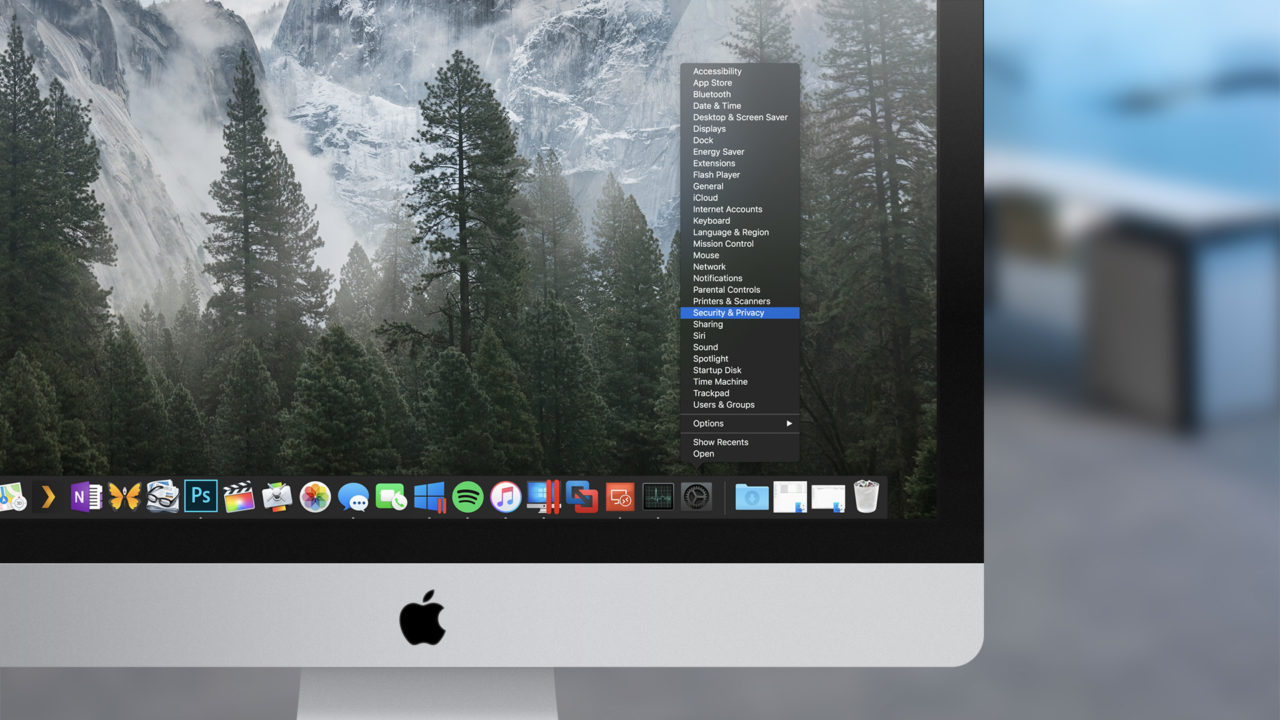МаршрутизаторыNetgear — одни из самых продаваемых устройств для дома и малого бизнеса. Они небольшие, но полнофункциональные, надежные, но выглядят достойно. Они также довольно просты в настройке. Сегодня мы рассмотрим вход и начальную настройку нового маршрутизатора Netgear.
Содержание
Вы пройдете весь путь от распаковки до настройки конфигурации для управления базовой проводной и беспроводной сетью. Маршрутизатор поставляется с собственной инструкцией, но всегда полезно иметь второе мнение!
Netgear продает множество различных маршрутизаторов. Я расскажу вам об общих задачах, которые необходимо выполнить, чтобы запустить маршрутизатор, но конкретные формулировки меню могут отличаться в разных моделях. Возможно, вам придется немного подстроиться под конкретную модель.
Распаковка маршрутизатора Netgear
Ваш маршрутизатор Netgear поставляется с блоком питания, кабелем Ethernet и самим маршрутизатором. В комплект также может входить инструкция. Держите ее под рукой. Распакуйте маршрутизатор и подготовьте все необходимое перед началом подключения.
В типичной конфигурации домашней сети вы захотите подключить маршрутизатор между модемом провайдера и компьютером, коммутатором или сетевым концентратором. Маршрутизатор является шлюзом, и весь трафик должен проходить через него на пути в сеть или из сети.
- Выключите модем провайдера.
- Подключите выход модема к входу маршрутизатора. Он может быть обозначен WAN или Internet на маршрутизаторе в зависимости от используемой модели.
- Подключите порт LAN (или Ethernet) на маршрутизаторе Netgear к компьютеру или коммутатору.
- Включите модем провайдера.
- Подключите адаптер питания к маршрутизатору, вставьте вилку в розетку и включите его.
Некоторые модели маршрутизаторов Netgear поставляются с аппаратным выключателем питания, если ваш маршрутизатор не включается, проверьте его наличие.
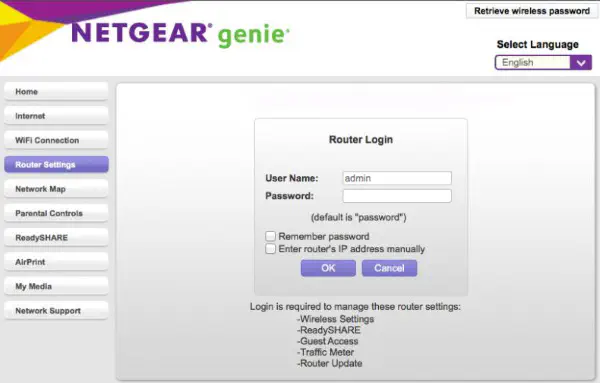
Вход в систему маршрутизатора Netgear
После подачи питания ваш маршрутизатор готов к началу настройки. Для его настройки вам потребуется войти в систему через веб-браузер.
- Откройте браузер на подключенном компьютере и перейдите по адресу http://www.routerlogin.com . Вы увидите страницу входа в систему маршрутизатора Netgear.
- По умолчанию используется логин admin для имени пользователя и пароль для пароля. Введите их и войдите в систему.
Теперь вы должны увидеть страницу конфигурации маршрутизатора Netgear с основной информацией о сети. Если этот URL не работает, попробуйте http://www.routerlogin.net . Оба варианта должны работать, но иногда версия .com не работает до завершения начальной настройки.

Начальная настройка Netgear
Когда вы подключили, включили питание и вошли в свой маршрутизатор Netgear, пришло время его настроить. Первое, что вы всегда должны сделать, это сменить пароль по умолчанию, проверить наличие обновлений прошивки и настроить WiFi, если он вам нужен.
Смена пароля по умолчанию на маршрутизаторе Netgear
Оставление пароля по умолчанию — это очевидная дыра в безопасности, которую мы не хотим оставлять открытой. Роутеры Netgear довольно безопасны, но все знают, что нужно попробовать пароль для входа администратора, поэтому нам нужно быстро изменить его.
- Выберите вкладку Advanced в меню конфигурации Netgear.
- Выберите Administration и Set Password.
- Введите пароль по умолчанию (password), где запрашивается старый пароль.
- Введите новый безопасный пароль дважды, где это будет предложено.
- Нажмите Apply.
Если вы забывчивый человек, вы можете установить флажок напротив Enable Password Recovery, но это уязвимость безопасности, без которой можно обойтись. Выбирайте эту опцию, только если вы действительно думаете, что можете забыть пароль.
Проверьте наличие обновлений прошивки
Несмотря на то, что ваш маршрутизатор новый, он мог быть произведен год назад или больше. Могли быть выпущены обновления микропрограммы, которые добавляют новые функции, исправления или закрывают дыры в системе безопасности. Давайте посмотрим, есть ли они.
- Выберите вкладку Advanced в меню конфигурации Netgear.
- Выберите Administration и Firmware Update.
- Выберите Check и разрешите маршрутизатору проверить наличие новой прошивки.
- Следуйте указаниям мастера установки, появляющимся при наличии обновления.
Настройка сети WiFi
Настройка и безопасность WiFi — наш последний шаг в начальной настройке.
- Выберите вкладку Advanced в меню конфигурации Netgear.
- Выберите Advanced Setup и затем Wireless Settings.
- Выберите Enable Wireless Router Radio рядом со всеми частотами на странице.
- Выберите Применить.
- Снимите флажок ‘Enable Router’s PIN’ для дополнительной безопасности.
- Выберите Настройки WPS и убедитесь, что флажок ‘Disable Router’s PIN’ установлен.
- Перейдите к Параметрам безопасности и выберите ‘WPA2-PSK (AES)’.
- Введите безопасный пароль беспроводной сети.
- Выберите Применить.
Теперь ваша беспроводная сеть настроена, и любому устройству, которое захочет подключиться, потребуется пароль, выбранный на шаге 8, чтобы иметь возможность использовать вашу сеть.
На этом вход и начальная настройка маршрутизатора Netgear завершены. Далее вы можете изменить настройки локальной сети, отключить удаленное управление и добавить правила брандмауэра, но это уже выходит за рамки данного руководства по начальной настройке. Удачи с вашим новым маршрутизатором!
.
YouTube видео: Логин и IP-адрес маршрутизатора Netgear
Вопросы и ответы по теме: “Логин и IP-адрес маршрутизатора Netgear”
Как подключится к Netgear?
Откройте браузер Internet Explorer, в адресной строке введите IP-адрес маршрутизатора (http://192.168.0.1 или http://192.168.1.1) и нажмите клавишу Enter. В окне входа в систему введите имя пользователя и пароль для настройки маршрутизатора. По умолчанию используется имя пользователя admin и пароль “password”.
Как узнать пароль от роутера Netgear?
По умолчанию имя сети Wi-Fi и пароль (иногда называют ключ сети) предустановлены в заводских настройках роутера. Они напечатаны на этикетке роутера (на нижней панели корпуса). При желании вы можете изменить имя и/или пароль для подключения к сети Wi-Fi роутера.
Как настроить роутер Netgear n300?
- Шаг 1:
- Подключите кабель от провайдера к синему интернет-порту маршрутизатора.
- Шаг 2:
- Подключите компьютер к любому желтому порту маршрутизатора.
- Шаг 4:
- Проследуйте инструкциям по настройке Интернета и беспроводной Wi-Fi сети на обратной стороне данного документа.
- Шаг 3:
- Включите питание маршрутизатора.
Как поменять пароль на роутере Нетгир?
**Как изменить пароль на роутере Netgear?**1. Откройте веб-браузер и перейдите на сайт www.routerlogin.com. 2. Введите регистрационную информацию, связанную с вашим Netgear, и нажмите Log in(Войти). 3. Выберите вкладку Advanced(Дополнительно) в верхней левой части страницы. 4. Нажмите Administration(Администрирование) в меню.
Как зайти в меню роутера Netgear?
Для того, что бы попасть в веб-интерфейс роутера, необходимо открыть ваш Интернет браузер и в строке адреса набрать http://192.168.1.1, User Name admin, Password – password (при условии, что роутер имеет заводские настройки, и его IP не менялся).
Как попасть на настройку роутера?
Откройте браузер (Google Chrome, Safari, IE, Mozilla, Opera) и введите в адресной строке IP‑адрес маршрутизатора (по умолчанию это 192.168.0.1 или 192.168.1.1), после чего нажмите клавишу Enter.